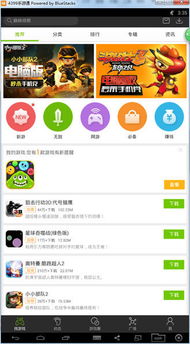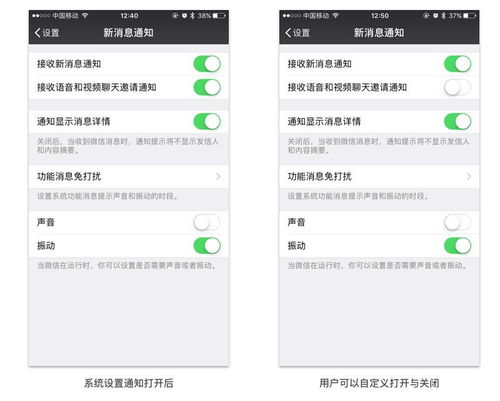linux单次定时任务
时间:2023-05-29 来源:网络 人气:
Linux系统下的定时任务是一项非常强大的功能,可以让你轻松地安排各种计划任务。但是,如果你只需要在某个特定的时间点执行一次任务,该怎么办呢?这就需要用到单次定时任务了。本文将为你详细介绍如何在Linux系统下设置单次定时任务。
一、使用at命令设置单次定时任务
要使用at命令设置单次定时任务,首先需要确保你的系统已经安装了at工具。在大多数Linux系统中,at工具是默认安装的。如果你的系统没有安装at工具,可以使用以下命令进行安装:
sudoapt-getinstallat
安装完成后,就可以使用at命令来设置单次定时任务了。at命令的语法如下:
at[-m][-f文件名]时间
其中,“-m”选项表示发送邮件给用户;“-f”选项表示从指定文件中读取命令;“时间”表示任务执行的时间。
例如,要在2023年5月30日上午10点执行一个名为“backup.sh”的脚本文件,可以使用以下命令:
echo"/bin/bash/home/user/backup.sh"|at10amMay30
此命令将把“/bin/bash/home/user/backup.sh”这个命令添加到at队列中,等待在指定的时间执行。
二、使用crontab命令设置单次定时任务
除了at命令,还可以使用crontab命令来设置单次定时任务。crontab命令的语法如下:
crontab[-u用户名]文件名
其中,“-u”选项表示指定用户名;“文件名”表示要安装的crontab文件。
要设置单次定时任务,只需要创建一个临时的crontab文件,然后使用crontab命令安装即可。以下是创建一个临时的crontab文件并安装的示例:
echo"3010305*/bin/bash/home/user/backup.sh">/tmp/crontab.tmp
crontab/tmp/crontab.tmp
此命令将在2023年5月30日上午10点30分执行“/bin/bash/home/user/backup.sh”这个命令。
三、注意事项
在设置单次定时任务时,需要注意以下几点:
1.时间格式:时间格式必须符合系统规定的格式。通常情况下,可以使用“HH:MM”、“HH:MM:SS”、“MM/DD/YYYYHH:MM”等格式。
2.时间精度:at和crontab命令都只能精确到分钟级别。如果需要更精细的时间控制,可以考虑使用其他工具,如systemd-timer。
3.权限问题:在使用at和crontab命令时,需要确保当前用户有足够的权限来执行指定的命令。
四、总结
本文介绍了如何在Linux系统下设置单次定时任务。通过at和crontab命令,你可以轻松地安排各种计划任务,并且可以非常精准地控制任务的执行时间。希望本文对你有所帮助!
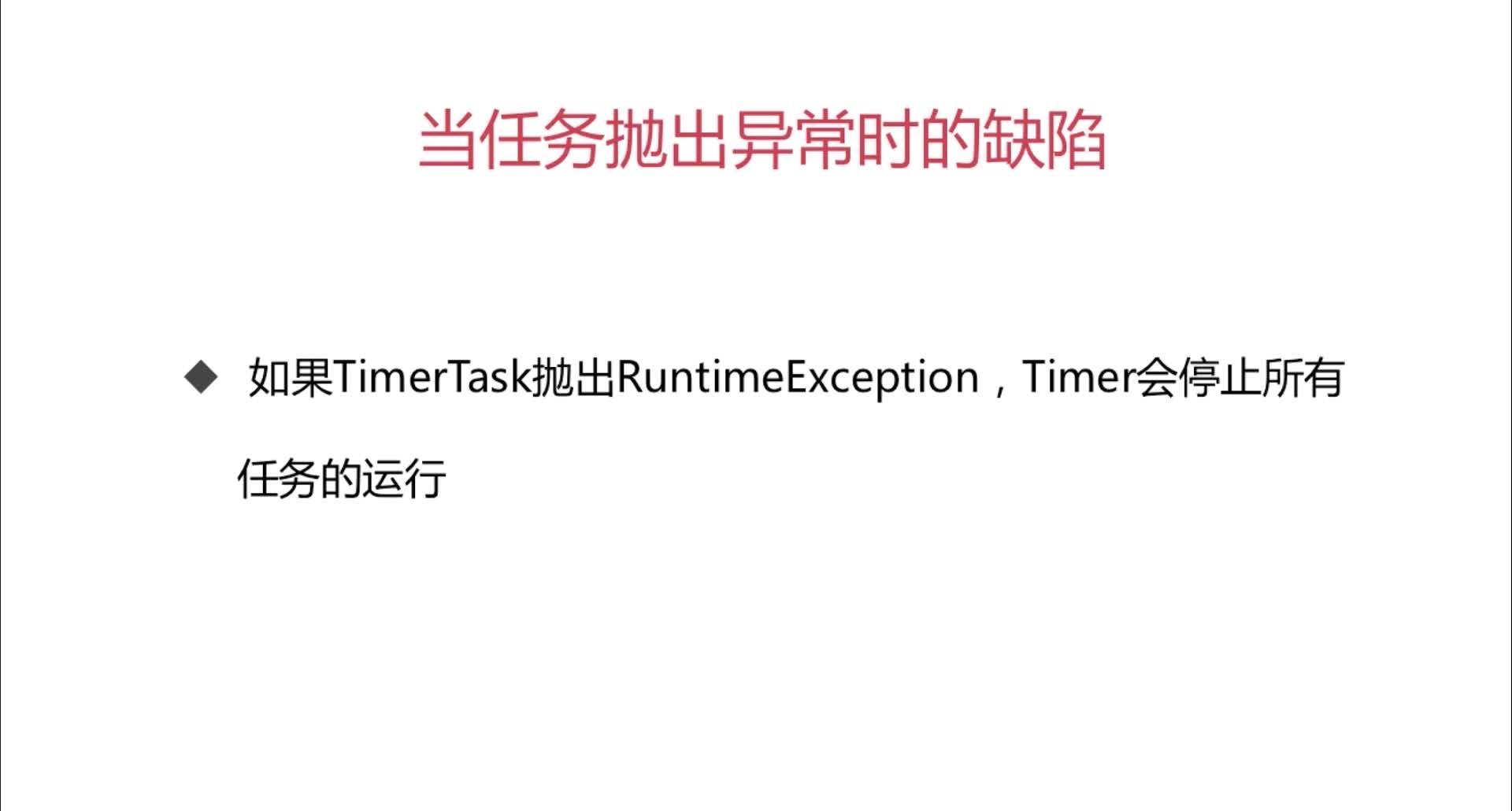
imtoken最新版:https://cjge-manuscriptcentral.com/software/3503.html
相关推荐
教程资讯
教程资讯排行

系统教程
-
标签arclist报错:指定属性 typeid 的栏目ID不存在。